MathType中平均值该如何输入
- 格式:pdf
- 大小:151.13 KB
- 文档页数:5

Equation Chapter 1 Section 1错误!未定义书签。
包括7个选项板块:1.板块Insert Equation,主要用于插入公式。
Inline是在正文中插入公式,Dispalay是插入无编号的公式(默认居中),Rright-numbered是插入带右编号的公式,相应的LeftRright-numbered是插入带左右编号的公式。
2.板块Symbols,可以在正文中以文本格式而非公式格式插入一些数学符号和特殊符号.3.板块Equation Numbers非常很重要,用于对公式进行编号.3。
1Insert Number学位论文的公式通常需要按章编号,这里以大学位论文为例来说(期刊论文类似大论文一章,一般不编章号,只编公式号)。
编号之前进行格式设置,操作点Insert Number/Format,点开后如下图:一般采用章+方程号形式:(2—3),即第2章第3个公式,此时勾选Chapter Number,取消Section Number,其他根据需要选择,如Enclosure可以选择中括号,Separator可以输入短杠线;有时对书中公式进行分章分节,按章+节+方程号形式:(2—3-1),即第二章第三节第1个公式。
如果点Advanced Format(预设格式),上方Simple Format就不可选,方程编号默认(#S1。
#E1),表示节号+方程号,如(1。
1);中间.可以通过输入改为-,变为(#S1—#E1),如(1-1);也可通过输入增加章号(#C1。
#S1。
#E1),则变为(1.1。
1);其他默认即可,可以读一遍,明白意思。
Insert Number/Update,更新的作用是当你编辑完文章后,公式编号都完成了,需要删除中间某些公式,相应编号删去就中断不连续了,此时点Insert Number/Update就会顺更公式编号,使之连续.此外,不点下拉三角,直接点Insert Number,会在文本中直接插入公式编号,但后续插入公式时编号会接着此处插入的编号,个人觉得此处无大用处(鸡肋)。
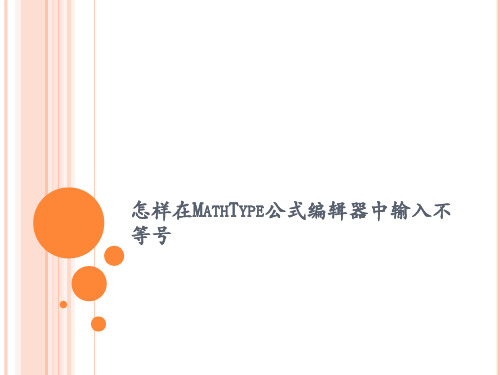
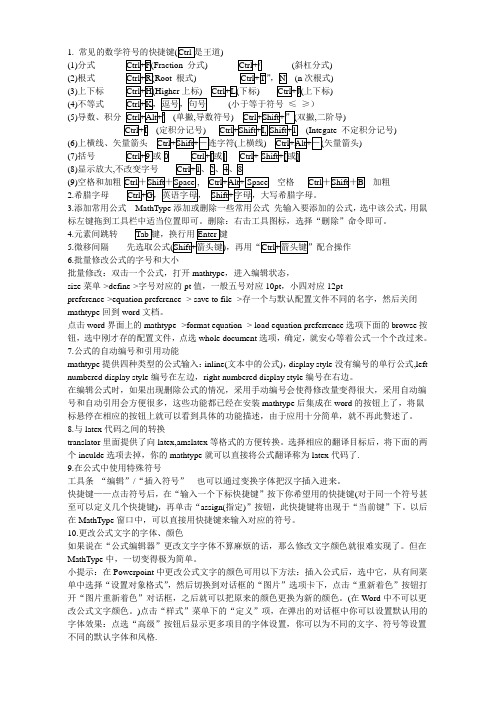
1.(1)分式)(2)根式)(3)上下标)(4)不等式(5)导数、积分)不定积分记号) (6))(7)括号(8)显示放大,(9)空格和加粗加粗2.希腊字母3.添加常用公式MathType添加或删除一些常用公式先输入要添加的公式,选中该公式,用鼠标左键拖到工具栏中适当位置即可。
删除:右击工具图标,选择“删除”命令即可。
4.元素间跳转5.微移间隔先选取公式6.批量修改公式的字号和大小批量修改:双击一个公式,打开mathtype,进入编辑状态,size菜单->define->字号对应的pt值,一般五号对应10pt,小四对应12ptpreference->equation preference -> save to file ->存一个与默认配置文件不同的名字,然后关闭mathtype回到word文档。
点击word界面上的mathtype ->format equation -> load equation preferrence选项下面的browse按钮,选中刚才存的配置文件,点选whole document选项,确定,就安心等着公式一个个改过来。
7.公式的自动编号和引用功能mathtype提供四种类型的公式输入:inline(文本中的公式),display style没有编号的单行公式,left numbered display style编号在左边,right numbered display style编号在右边。
在编辑公式时,如果出现删除公式的情况,采用手动编号会使得修改量变得很大,采用自动编号和自动引用会方便很多,这些功能都已经在安装mathtype后集成在word的按钮上了,将鼠标悬停在相应的按钮上就可以看到具体的功能描述,由于应用十分简单,就不再此赘述了。
8.与latex代码之间的转换translator里面提供了向latex,amslatex等格式的方便转换。
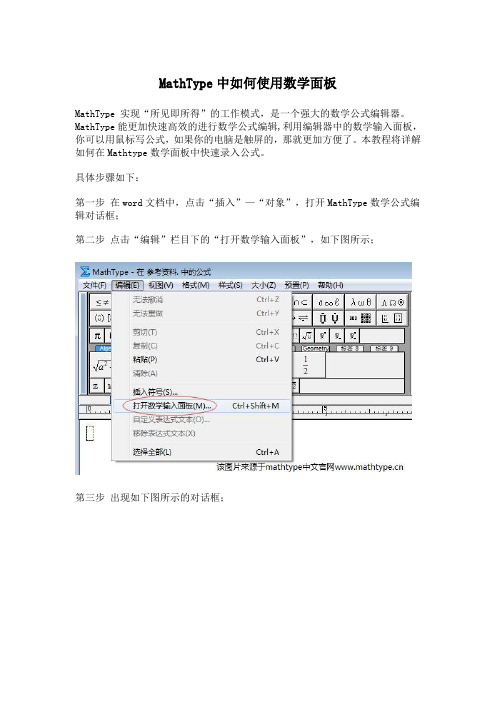
MathType中如何使用数学面板
MathType 实现“所见即所得”的工作模式,是一个强大的数学公式编辑器。
MathType能更加快速高效的进行数学公式编辑,利用编辑器中的数学输入面板,你可以用鼠标写公式,如果你的电脑是触屏的,那就更加方便了。
本教程将详解如何在Mathtype数学面板中快速录入公式。
具体步骤如下:
第一步在word文档中,点击“插入”—“对象”,打开MathType数学公式编辑对话框;
第二步点击“编辑”栏目下的“打开数学输入面板”,如下图所示;
第三步出现如下图所示的对话框;
第四步在数学面板上快速输入你要的公式,示例如下图;
第五步写入你需要的公式后,点击“插入”按钮。
第六步点击插入以后你所需要的公式就出现在word文档中,示例见下图。
通过学习以上Mathtype中使用数学面板的教程,任何新手用户都可以快速入门。
MathType 数学面板能够在各种文档中加入复杂的数学公式和符号,可用在编辑数学试卷、书籍、报刊、论文、幻灯演示等方面,是编辑数学资料的得力工具。
如您还需要其它 MathType使用技巧请访问MathType中文官网。

MathType使⽤技巧⽬录1 详解MathType中如何批量修改公式字体和⼤⼩ (2)2 如何在等号上插⼊内容 (4)3 详解MathType快捷键使⽤技巧 (7)4 数学上的恒不等于符号怎么打 (9)5 MathType表⽰分类的⼤括号怎么打 (12)6 编辑公式时如何让括号内的内容居中 (14)7 MathType怎么编辑叉符号 (19)8 怎样⽤MathType编辑竖式加减法 (22)9 如何⽤MathType编辑除法竖式 (26)10 如何⽤MathType编辑短除法 (29)如何调整MathType矩阵⾏列间距 (33)12在MathType中怎样表⽰将公式叉掉 (36)13 MathType怎么输⼊字母上⽅的⿊点 (38)14 MathType如何编辑⼤于或约等于符号 (41)1 详解MathType中如何批量修改公式字体和⼤⼩MathType应⽤在论⽂中时,有时会因为排版问题批量修改公式字体和⼤⼩,⼀个⼀个的修改不仅费时费⼒,还容易出现错误,本教程将详解如何在MathType公式编辑器中批量修改公式字体和⼤⼩。
批量修改公式字体和⼤⼩的操作步骤:步骤⼀双击论⽂中的任意⼀个公式,打开MathType公式编辑器软件。
步骤⼆单击菜单栏中的⼤⼩——定义命令,打开“定义尺⼨”对话框。
如果使⽤的是英⽂版MathType,点击size——define即可。
步骤三在“定义尺⼨”对话框中,通过更改pt值的⼤⼩可以达到修改MathType字体的效果。
英⽂版下为“Full”。
⼀般情况下,五号字对应的pt值为10,⼩四号字对应的pt值为12。
因为“磅”是⼤家⽐较熟悉的单位,⽤户也可以将pt值换成“磅”来衡量。
步骤四菜单栏中的选项——公式选项——保存到⽂件,选择保存路径。
英⽂版的MathType点击preference——equation preference ——save to file步骤六关闭MathType软件后,点击word⽂档中的MathType ——Insert Number——format equation,打开format equation对话框。
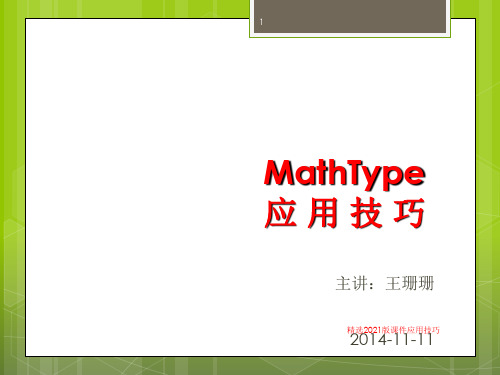
MathType使用技巧集锦对经常编辑数学公式的教师和工程技术人员等而言,Word和PowerPoint提供的“公式编辑器”纯属“鸡肋”。
为了提高编辑复杂数学公式的速度,不少用户安装了“公式编辑器”的独立发行版本MathType5.1。
由于该软件没有中文版本,用户对它的了解不够充分,未能发挥其强大的功能。
为此,笔者将自己使用MathType5.1的技巧总结成文,供感兴趣的读者朋友们参考。
1.选择内置样式MathType5.1提供了七个内置公式样式,如果您对软件默认的样式不满意,可以尝试使用这些内置样式。
具体操作方法是:打开MathType5.1放入Word菜单栏的“MathType”菜单,单击其中的“Set Equation Preferences...”命令,就可以看到图1所示对话框。
如果您想使用MathType5.1默认的公式样式,只要选中“MathType’s ’New Equation’preferences”即可;若要选用其他公式样式,必须选中“This document’s equation preferences”项,然后单击“Load From MathType Preference File...”按钮。
就可以打开“Choose MathType Preference File”对话框,其中显示了“Euclid 10”等七个内置的公式样式。
选中您需要的样式单击“打开”按钮,就可以在的“Load From MathType Preference File...”按钮下看到有关样式的信息。
如果您想仔细查看该样式的格式等信息,可以单击图1中的“Preview...”按钮。
在打开的对话框查看有关“Sizes:”(尺寸)、“Spacing:”(间距)等方面的信息。
如果您对选中的样式满意,只要返回图1对话框单击“OK”按钮,就可以使用刚才选择的样式编辑公式了。
2.快速格式化由于数学公式涉及的因素比较多,各部分之间的比例关系十分重要。
MathType数学公式编辑器使用技巧及常用快捷键1.插入数学符号:- 单击MathType界面上的符号按钮,然后选择要插入的符号。
- 使用快捷键Alt+=,然后输入符号的名称,例如“alpha”表示α。
- 使用Unicode代码输入符号,例如输入“03B1”表示α。
2.插入分数:- 使用快捷键Ctrl+/,然后输入分子和分母。
- 单击MathType界面上的分数按钮,然后输入分子和分母。
3.插入上下标:- 使用快捷键Ctrl+Shift+P,然后输入上标的内容。
- 使用快捷键Ctrl+Shift+B,然后输入下标的内容。
- 单击MathType界面上的上下标按钮,然后输入上下标的内容。
4.插入根号:- 使用快捷键Ctrl+Shift+R,然后输入根号下的内容。
- 单击MathType界面上的根号按钮,然后输入根号下的内容。
5.插入矩阵:- 使用快捷键Ctrl+M,然后选择矩阵的行数和列数。
- 单击MathType界面上的矩阵按钮,然后选择矩阵的行数和列数。
6.插入积分、求和等运算符:- 使用快捷键Ctrl+Shift+I,然后输入积分的内容。
- 使用快捷键Ctrl+Shift+S,然后输入求和的内容。
- 单击MathType界面上的积分、求和按钮,然后输入相应的内容。
7.设置字体和样式:- 单击MathType界面上的字体和样式按钮,然后选择要使用的字体和样式。
8.插入分隔符:- 使用快捷键Ctrl+Shift+K,然后选择要插入的分隔符。
- 单击MathType界面上的分隔符按钮,然后选择要插入的分隔符。
9.插入方程组:- 使用快捷键Ctrl+Shift+E,然后输入方程组的内容。
- 单击MathType界面上的方程组按钮,然后输入方程组的内容。
10.调整公式大小和位置:- 使用快捷键Ctrl+Shift+>和Ctrl+Shift+<可以调整公式的大小。
- 使用快捷键Ctrl+Shift+↑和Ctrl+Shift+↓可以调整公式的垂直位置。
MathType中的分数和根号的输入方法MathType是一款功能强大的数学公式编辑器,广泛应用于学术界和科研领域。
在数学公式编辑过程中,掌握正确的分数和根号的输入方法是十分重要的。
本文将详细介绍在MathType中如何准确输入分数和根号。
一、MathType中的分数输入方法1. 使用线性格式输入分数:MathType中的分数可以通过线性格式快速输入。
在MathType编辑框中,按下“Ctrl”键,并保持按下状态,然后按下“/”键。
这将会创建一个分子分母相连的线性分数,光标位于分子位置。
2. 插入分数结构:MathType还支持插入分数结构,使得分子与分母以更规范的形式呈现。
具体操作方法如下:a. 在MathType编辑框中,点击“分数”按钮,或使用快捷键“Ctrl + /”,将会插入一个分数结构。
b. 在分数结构中,用鼠标单击上方的占位符,输入或编辑分子。
c. 用鼠标单击下方的占位符,输入或编辑分母。
3. 改进的分数输入方式:MathType还提供了一种改进的分数输入方式,可以更好地控制分子和分母之间的空距。
操作方法如下:a. 在MathType编辑框中,按下“Ctrl”键,并保持按下状态,然后按下“/”键。
b. 在显示的分数结构中,用鼠标单击上方的占位符,输入或编辑分子。
c. 用鼠标单击下方的占位符,输入或编辑分母。
二、MathType中的根号输入方法1. 使用根号按钮:在MathType编辑框中,可以使用“根号”按钮来插入根号符号。
具体操作方法如下:a. 在MathType编辑框中,点击“根号”按钮,或使用快捷键“Ctrl + G”,将会插入一个根号符号,光标位置在根号下方的占位符处。
b. 在根号下方的占位符处输入或编辑被开方数。
2. 自定义根号次数:MathType允许设置根号的次数,并且可以自定义次数。
具体操作方法如下:a. 在MathType编辑框中,按下“Ctrl”键,并保持按下状态,然后按下“G”键。
Mat 数学易学 Math 为辅要的 word 名字 brow 一个二、 行公hType 是“公学、化学公式学,而且其额MathType 包(1)Euclid 字(2)具有应用(3)专业的颜(4)为全球广(5)将输出公(6)用于公式(7)可自定义(8)可自定义hType 公式编辑在编辑wor 辅助工具,会的技巧一、批量修论文中,由d 产生非法操解决办法,点击size 菜其他可以自然后点击p 字,然后关闭点击word 界wse 按钮,选个个改过来。
公式的自动mathtype 提公式,leftnumb 公式编辑器”的式,则MathTy 额外的功能使包括:体设置了几百用于几何、化颜色支持。
广域网创建公公式译成其他式编号、格式义的工具栏,义的键盘快捷辑器rd 文档时,如会为文档的公修改公式的字于排版要求往操作。
批量修改:菜单‐>define ‐自己按照具体reference ‐>e 闭mathtype 回界面上的ma 选中刚才存的动编号和引用提供四种类型bereddisplay 的功能强大而ype 是非常合使你的工作更快百个数学符号化学及其他方公式。
他语言的翻译式设置及转换可容纳最近捷键。
如果需要录入公式编辑和修字号和大小往往需要修改双击一个公>字号对应的体要求自行调节quation prefe 回到word 文athtype ‐>form 的配置文件,功能型的公式输入y style编号在而全面的版本合适的选择。
快捷,文档更号。
方面的新样板译器。
换Microsoft W 近使用过的几入公式将是一改提供很多方改公式的大小式,打开ma 的pt 值,一般节。
其他默认ference ‐> sav 档。
mat equation 点选whole 入:inline(文本在左边,right 本。
如果要经MathType 用更美观。
和符号。
Word 文档的专百个符号、表一件非常痛苦方便。
下面介小,一个一个athtype ,进入般五号对应1认大小设置不ve to file ‐>存n ‐> load equ document 选本中的公式)t numberedd 经常在文档中用法与“公式编专用命令。